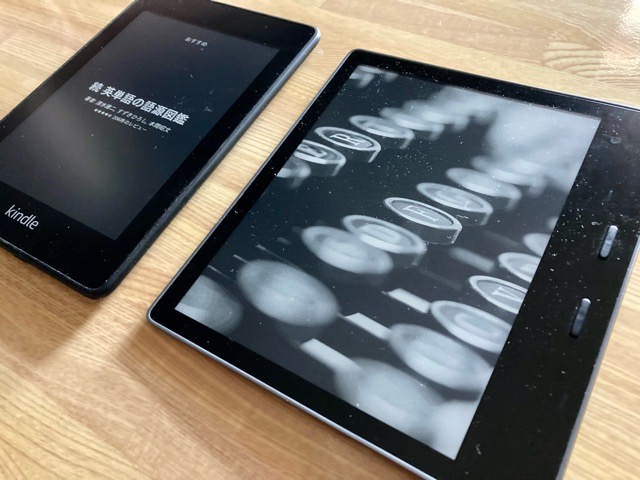サト
サト今回は、Kindle Unlimitedの対象本をキーワード検索でする方法をご紹介します。普通にやると、ちょっと探しにくいんですよね。
いかに探しにくいかは、別の記事にまとめてありますので、ご参考までに。

また、Kindle Unlimited対象の洋書を探す方法については、↓の記事をご参照ください。

話を戻しまして。Kindle Unlimited対象本の検索ですが、Amazonのスマホサイト、Kindleアプリ、Kindle端末で微妙にやり方が違います。
PCサイトでは以前検索できたのですが、今は同じ方法では検索できず……。
分かり次第、また書いてみたいと思います。
では、↓の方法を1つずつ見ていきましょう。
-
- Amazonのスマホサイト
- Kindleアプリ
- Kindle端末
①Amazonスマホサイト
まず、Amazonスマホサイトです。こちらをクリックしていただければ、↓の画面が出てきて、キーワード検索が可能になります。
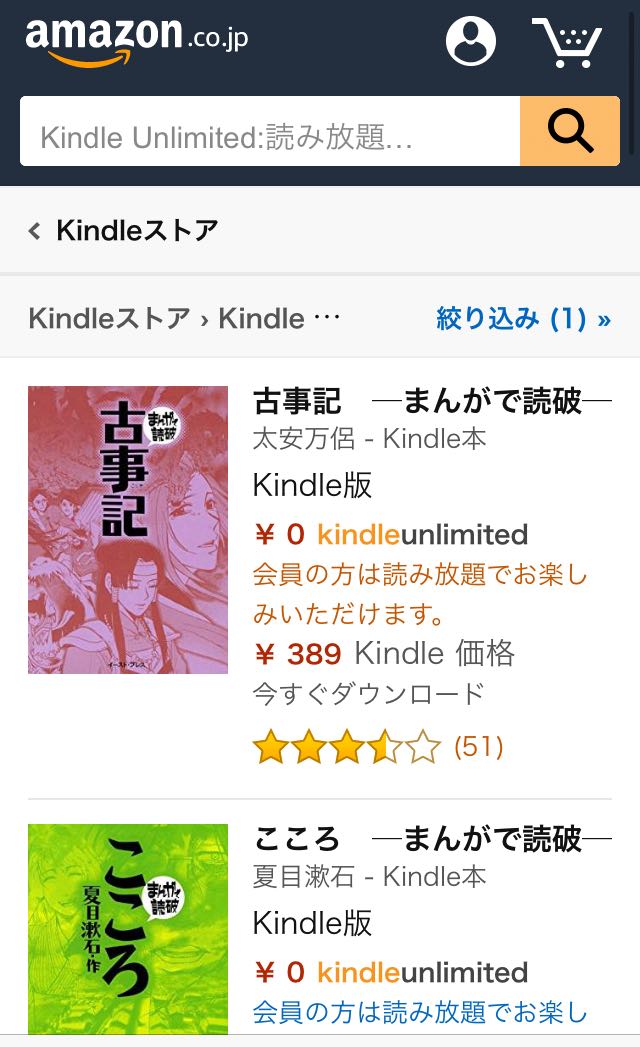
念のため、一番上の検索窓にキーワードを入力すればOKです。
万一、ご紹介したリンクがおかしくなっている場合は、↓の手順をお試しください。
まずはAmazonのトップページにアクセスし、「カテゴリー」をタップ。
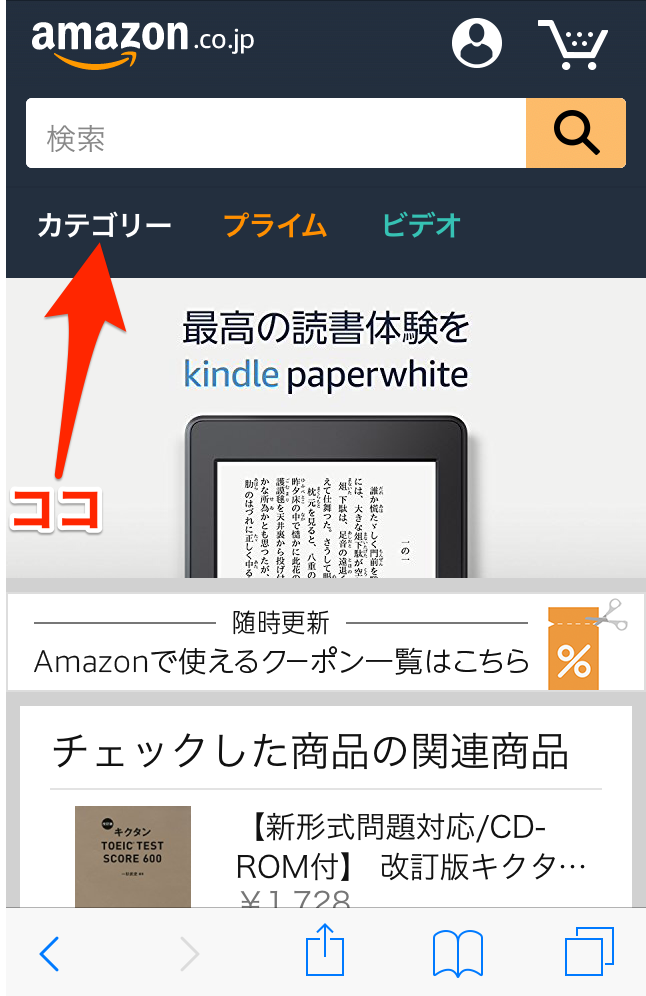
次に、「kindle 本&電子書籍リーダー」、「Kinlde Unlimited読み放題」をタップ。
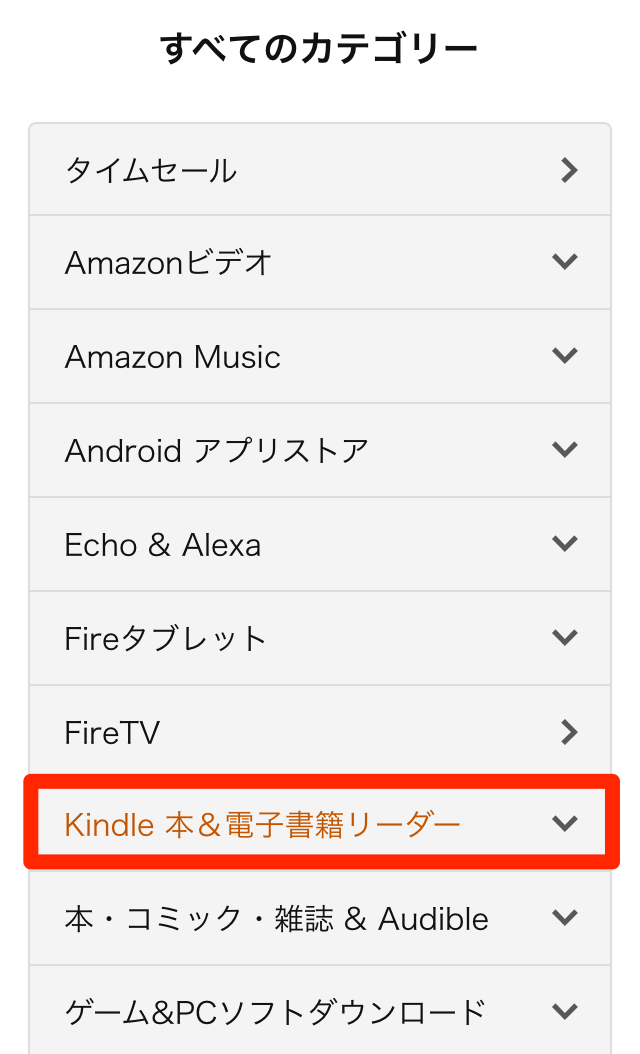
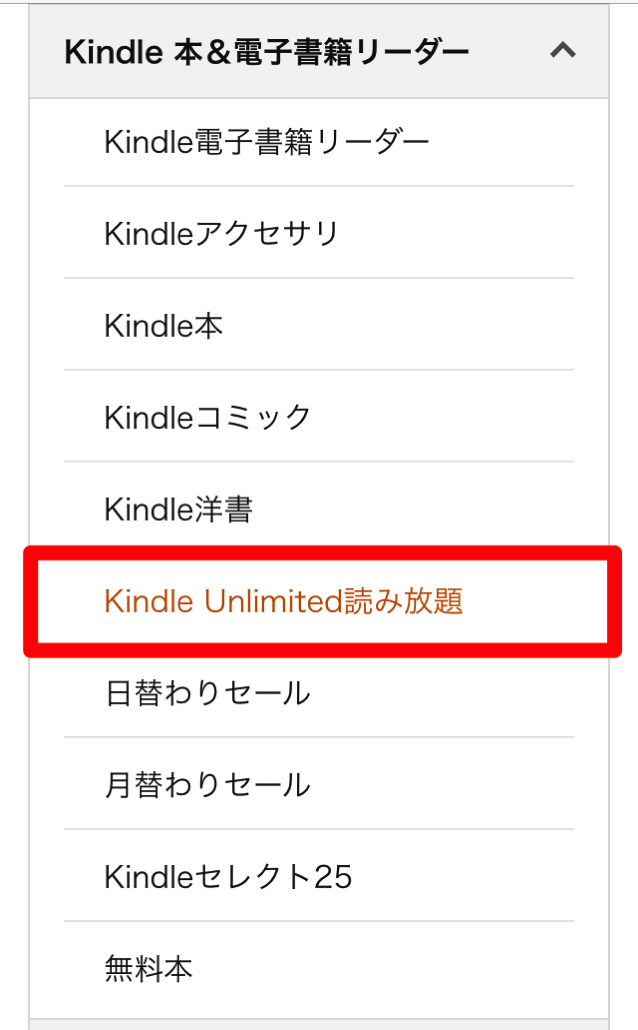
なんか、いけそうな雰囲気になってきましたね。いや、実際いけるんですけど。
次に出てくる画面の検索窓に「toeic」と打ち込んで、検索すると……。
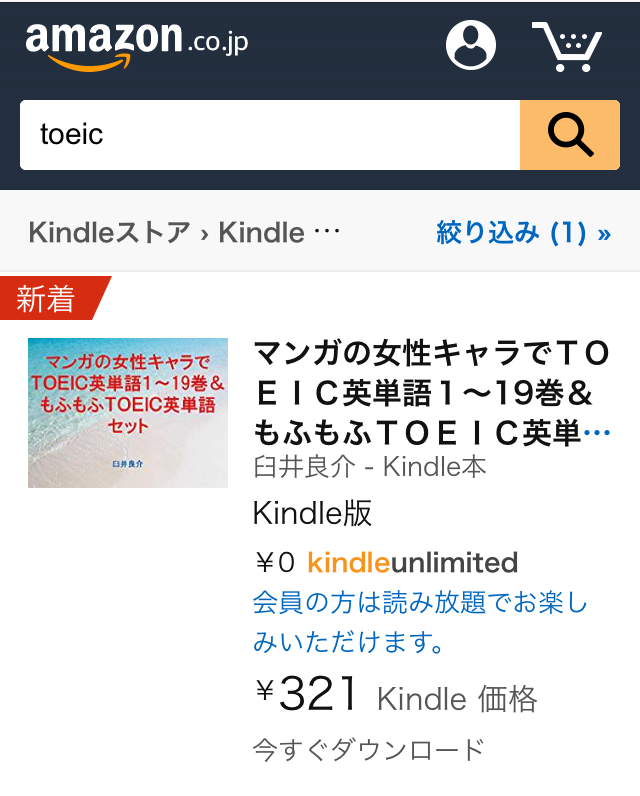
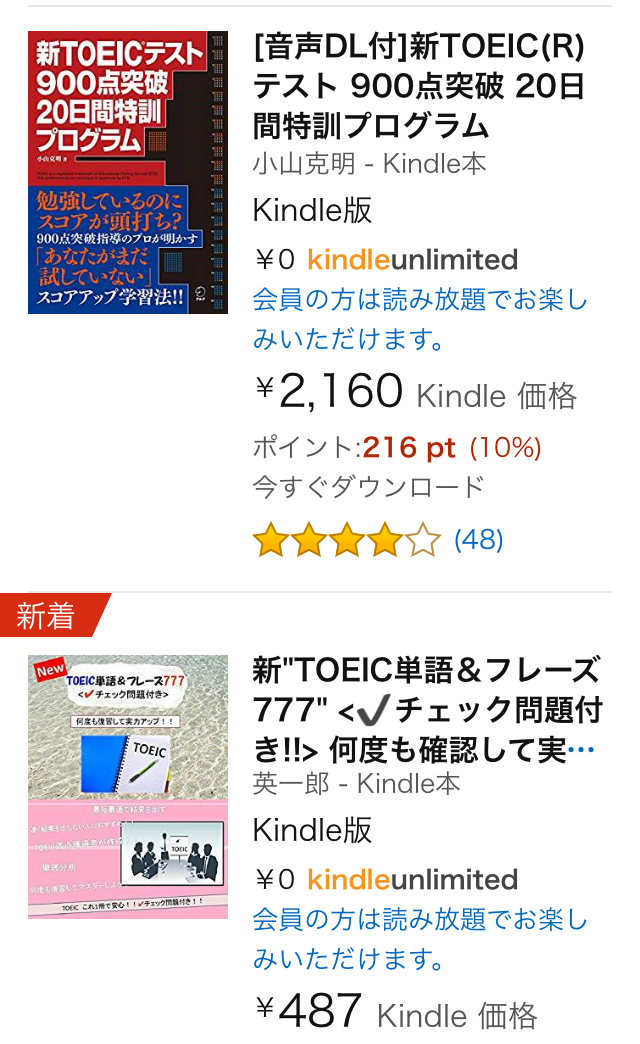
Kindle Unlimited対象の本が出てきます! めでたし、めでたし。
しかし、「もふもふTOEIC英単語セット」て。
②Kindle アプリ
次は、Kindleアプリです。
まず、右下の「カタログ」をタップします。
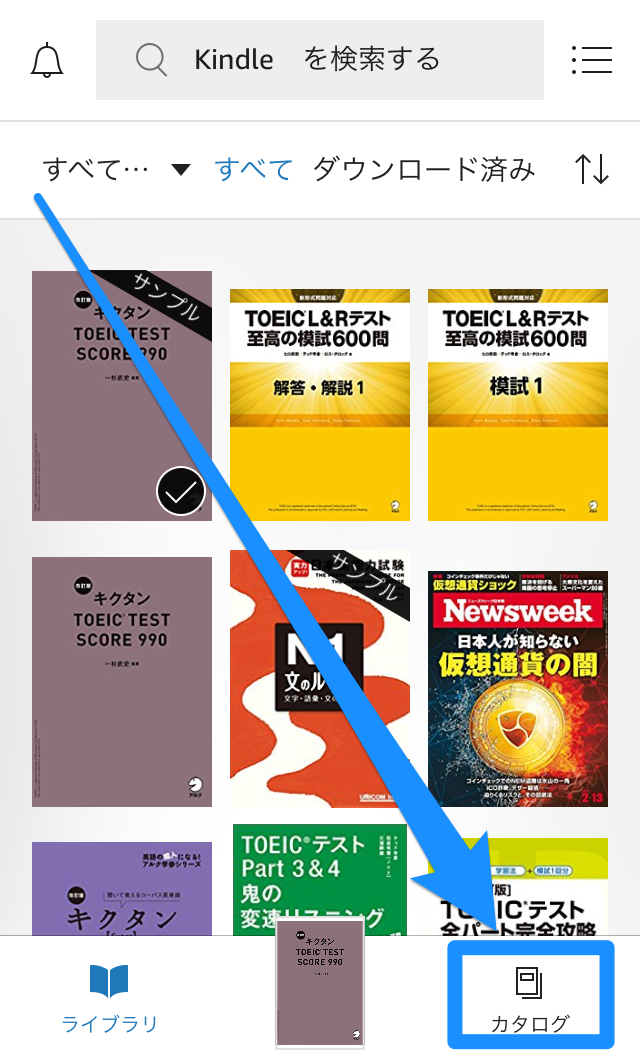
わたしの本棚、だいぶ偏ってますが、気にせずいきましょう。
次に出てくる画面で、普通に検索します。
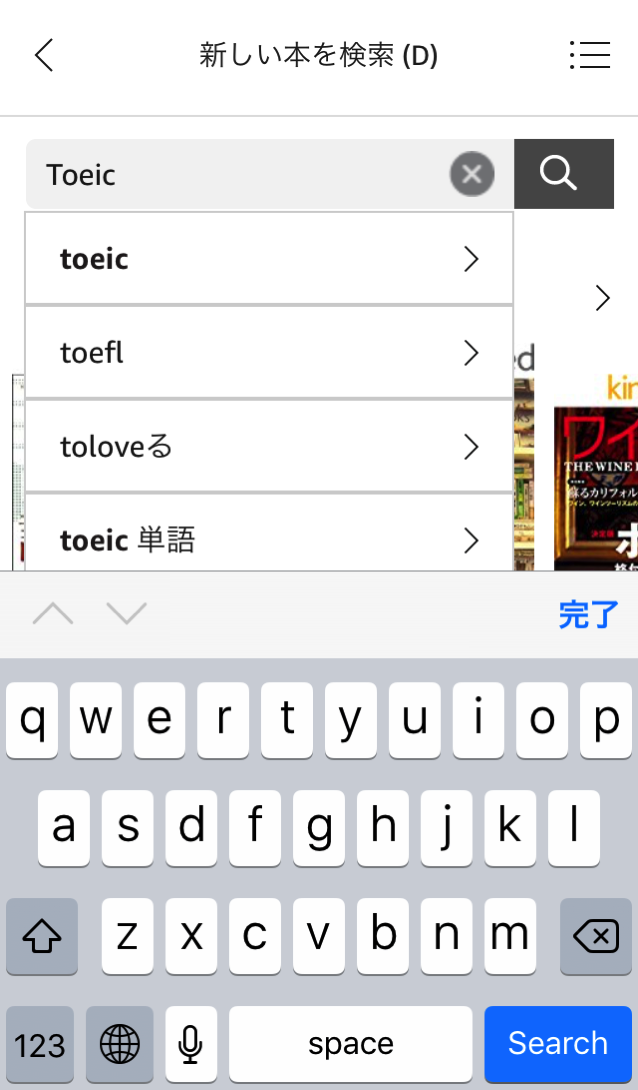
このままだと、検索結果に、Kindle Unlimited対象のアイテムとそうでないものが混在してしまいます。
なので、画面右上の「フィルタ」をタップしましょう。
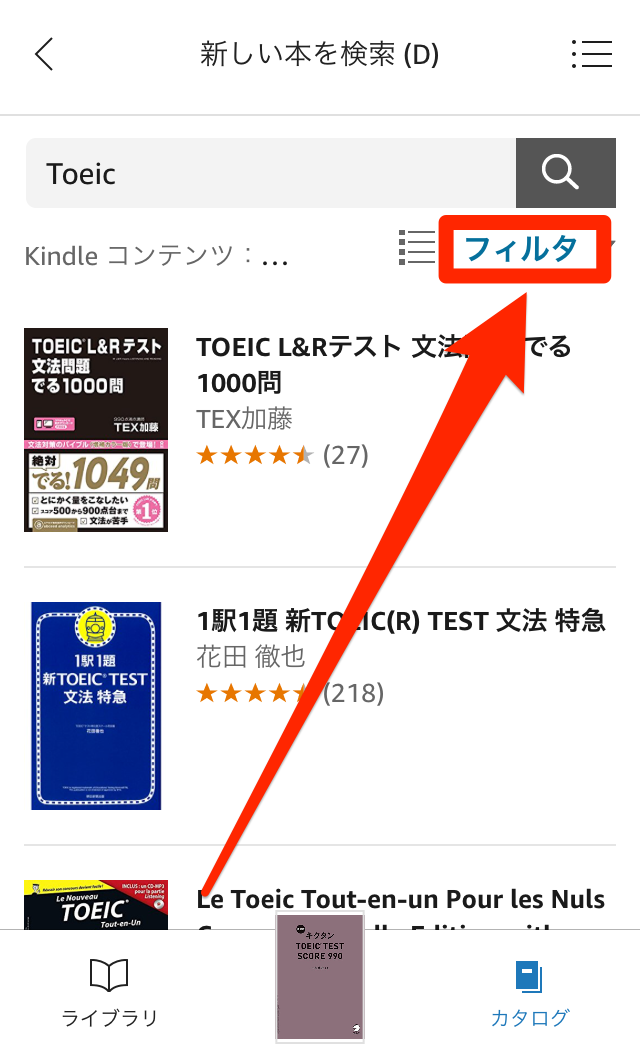
すると、「kinlde unlimited」というフィルタが登場! これをタップすれば、絞り込み完了です。
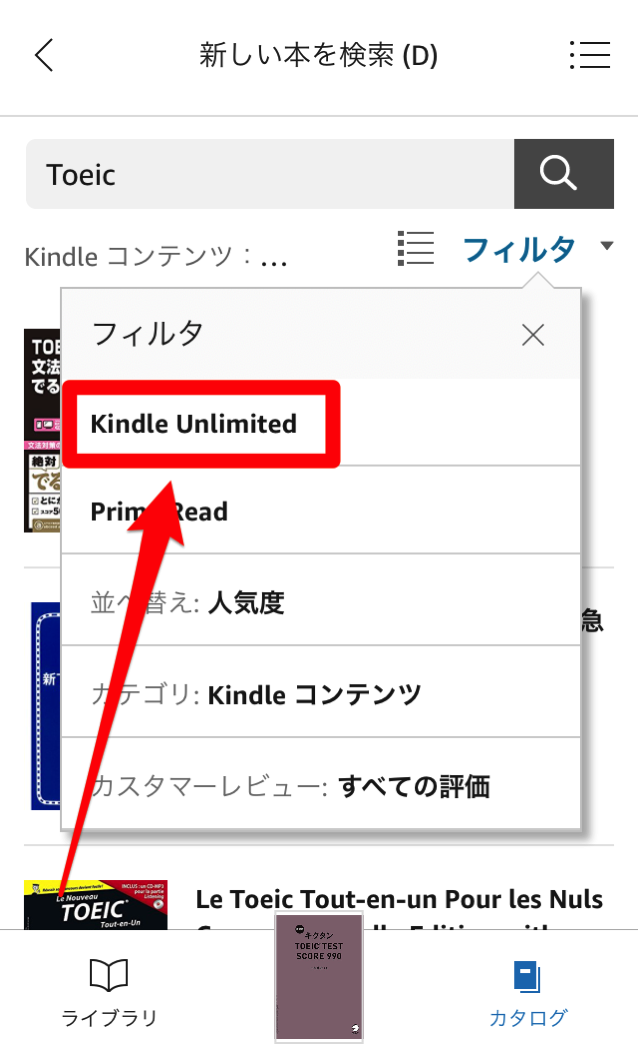
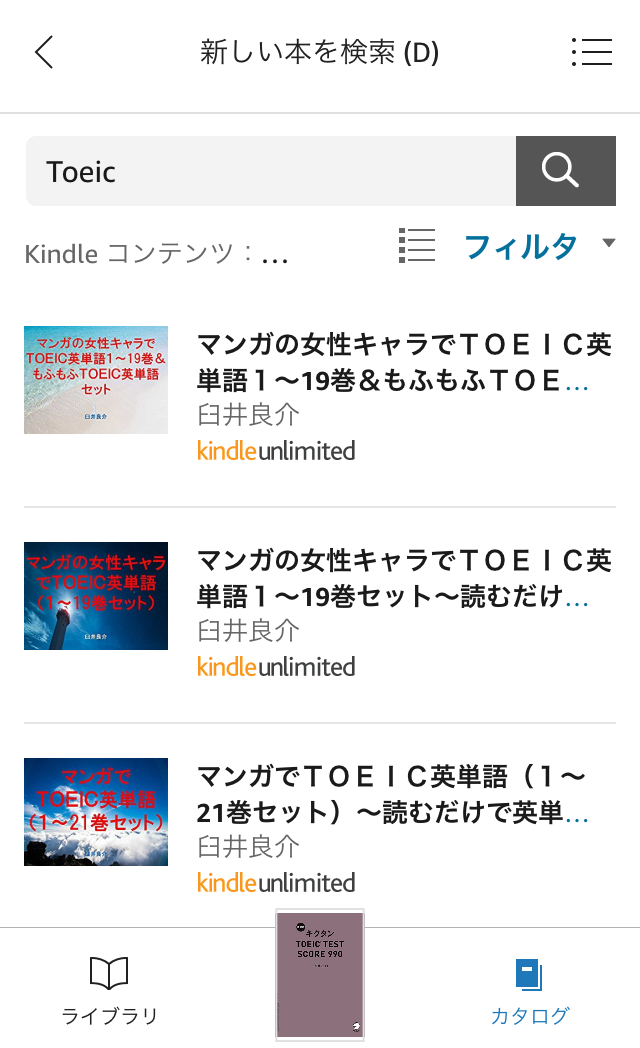
しかし、「もふもふ」、強い。
③Kindle端末
最後に、Kindle端末での検索方法です。
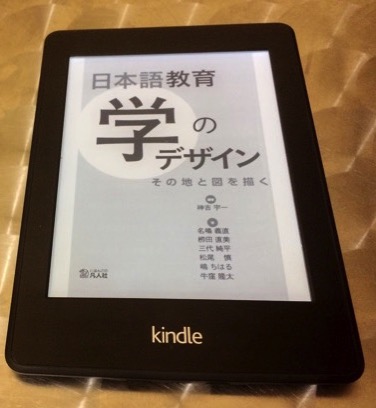
わたしの場合はKindle Paperwhiteを使っているのですが、他機種でも同じだと思われます。違ってたら、すみません。
まず、画面上部の「ストア」をタップ。
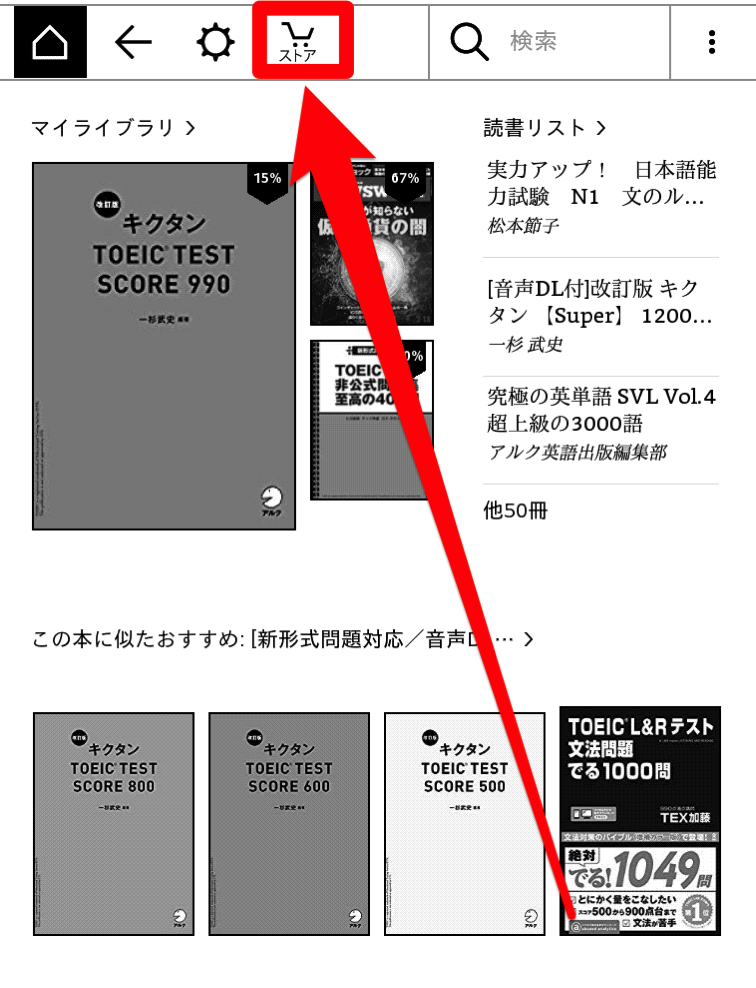
あとは、アプリの場合とほぼ同様です。「検索」をタップして、キーワード検索を行いましょう。

わたしはまたもや「TOEIC」で検索しました。
検索結果では、Kindle Unlimited対象アイテムと、そうでないものが混在しています。
なので、「絞り込み」をタップ。
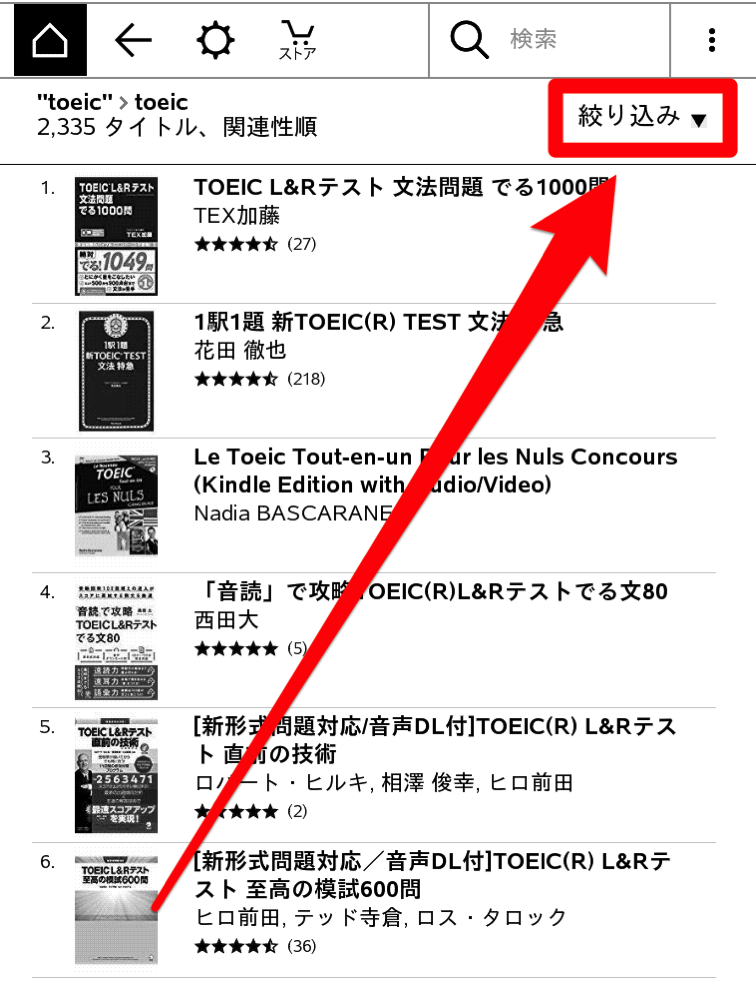
何度やってもスクリーンショットがうまく撮れなかったのですが、「Kindle Unlimited」というフィルターが出てくるので、タップしましょう。
すると……
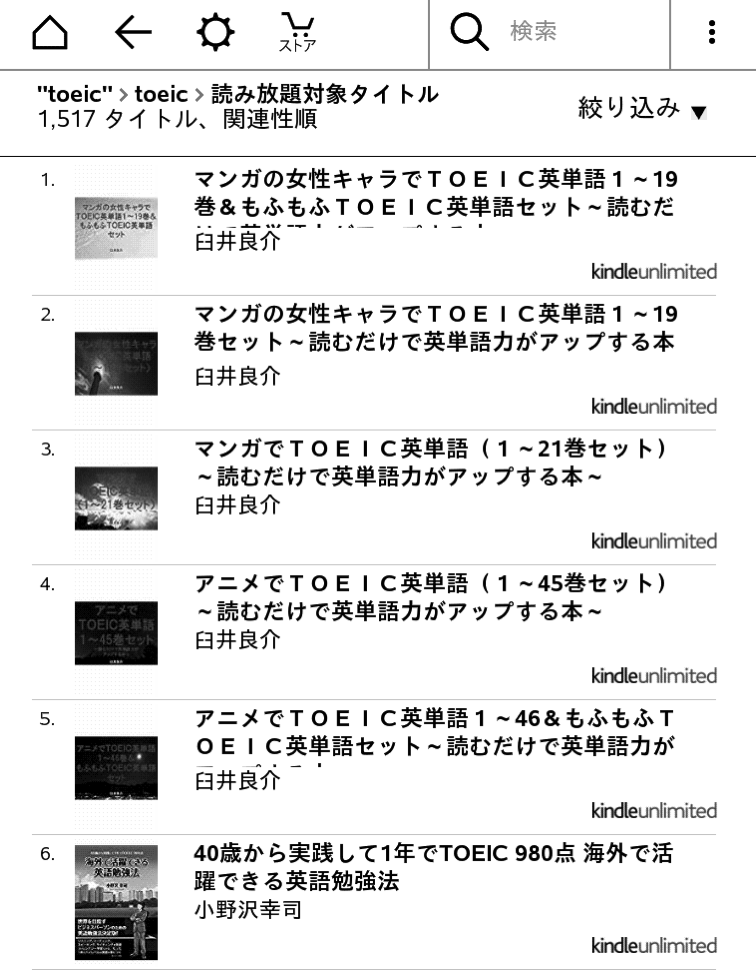
ちゃんと絞り込みできました。しかし、また「もふもふ」……。
まとめ
というわけで、Kindle Unlimited対象アイテムを、キーワードで検索する方法をまとめてみました。
Kindle Unlimitedリリースから3年以上も経つのに、検索にこんな手間がかかるのはちょっと……。
Amazonさんには改善を期待したいところですね。
ともかく、これで、読み放題対象アイテムから選び放題の生活になりますように!
ちなみにわたし、Kindle UnlimitedはKindle端末で楽しんでいます。スマホやタブレットでも読めるんですけどね……その理由は、↓の記事にまとめてあります。

また、Kindle端末を比較した記事はこちらです。